win8开始菜单不见了该怎么解决?现在仍然有小部分的用户在使用win8系统,这部分用户中有些用户有遇到过开始菜单消失不见了这样的情况,开始菜单消失不见这个问题是很常见的,下面来看看win8开始菜单不见了解决方法吧。
win8开始菜单不见了该怎么解决
1.首先进入win8系统桌面,按键盘上的WIN+R组合键打开运行窗口,然后输入“regedit”命令并回车,进入下一步。
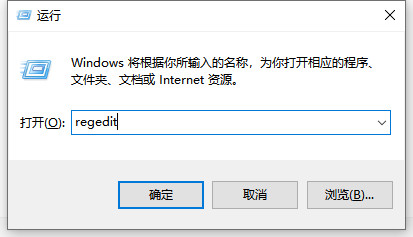
win8开始菜单不见了系统软件图解1
2.在打开的注册表编辑器中依次展开HKEY_CURRENT_USER\Software\Microsoft\Windows\CurrentVersion\Explorer,进入下一步。

win8开始菜单不见了系统软件图解2
3.然后在界面的右侧找到RPEnabled并双击打开,将数值从1改为0即可。
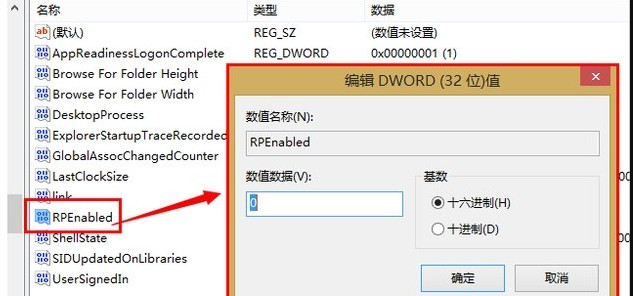
开始菜单不见了系统软件图解3
现在知道win8开始菜单不见了该怎么解决了吧,希望对您有帮助。